Win10蓝屏笑脸提示重启开不了机
来源:大番薯
时间:2024-12-05 22:18:46 379浏览 收藏
IT行业相对于一般传统行业,发展更新速度更快,一旦停止了学习,很快就会被行业所淘汰。所以我们需要踏踏实实的不断学习,精进自己的技术,尤其是初学者。今天golang学习网给大家整理了《Win10蓝屏笑脸提示重启开不了机》,聊聊,我们一起来看看吧!
在使用win10系统的时候遇到蓝屏笑脸提示重启,开不了机怎么解决,相信很多小伙伴在使用电脑系统的时候还是遇到过,那么怎么来解决,一般来说这都是驱动出现问题导致的,为此小编给你提供简单的Win10蓝屏笑脸提示重启开不了机解决方法,让你来轻松解决问题。
Win10蓝屏笑脸提示重启开不了机解决方法
1、首先进入电脑页面之后你可以看到蓝屏笑脸提示。

2、如果电脑是启动较慢的,平时需要20秒启动系统,在系统启动10秒钟的时候长按开机电源键强制关掉本次系统启动,如果是开机较快的,平时开机10秒左右,在4-6秒钟的时候按电源键关掉系统。

3、然后在重新启动电脑的时候,将会看到这样的界面。

4、然后等待修复检测完毕后,会提示两个按钮,在这么我们选择高级选项。
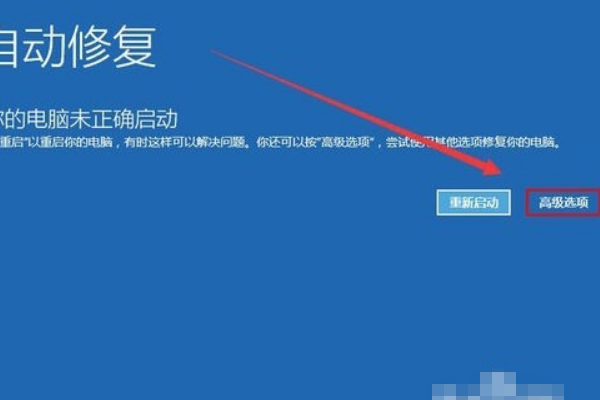
5、在进入到高级选项后选择 “疑难解答”一项。
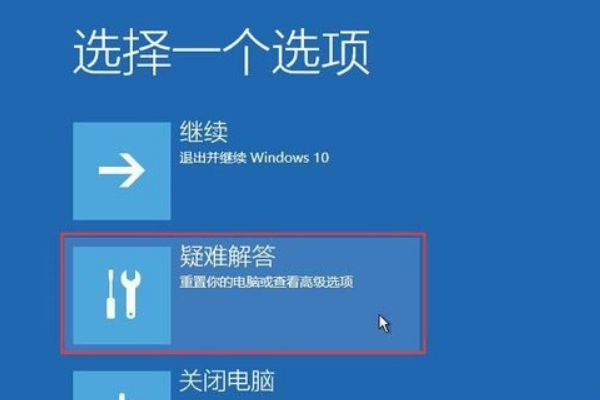
6、然后在疑难解答的界面中选择“重置此电脑”。
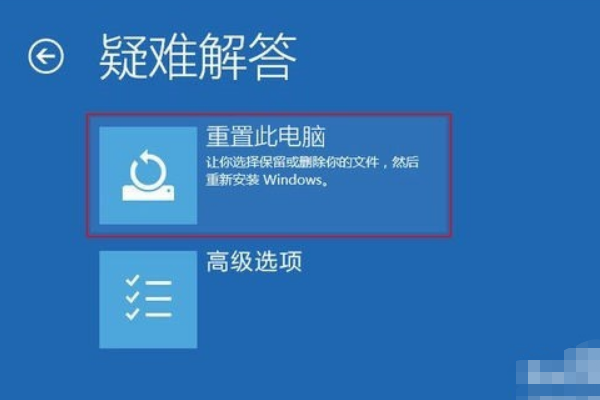
7、然后来进行所有内容的删除。
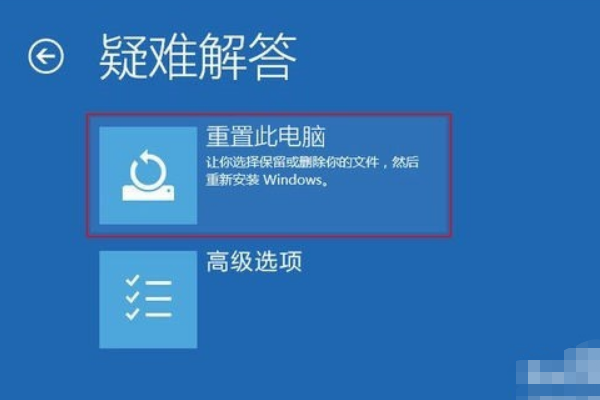
8、然后继续选择“仅限安装了windows的驱动器”一项。
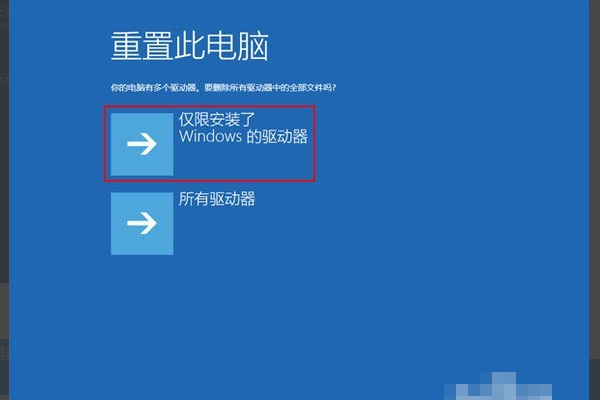
9、之后就会正常的重置电脑,类似于重新装一遍系统比较的耗时,等待重置完毕电脑就可以正常启动了。
终于介绍完啦!小伙伴们,这篇关于《Win10蓝屏笑脸提示重启开不了机》的介绍应该让你收获多多了吧!欢迎大家收藏或分享给更多需要学习的朋友吧~golang学习网公众号也会发布文章相关知识,快来关注吧!
-
501 收藏
-
501 收藏
-
501 收藏
-
501 收藏
-
501 收藏
-
388 收藏
-
316 收藏
-
376 收藏
-
501 收藏
-
147 收藏
-
426 收藏
-
327 收藏
-
155 收藏
-
261 收藏
-
266 收藏
-
370 收藏
-
114 收藏
-

- 前端进阶之JavaScript设计模式
- 设计模式是开发人员在软件开发过程中面临一般问题时的解决方案,代表了最佳的实践。本课程的主打内容包括JS常见设计模式以及具体应用场景,打造一站式知识长龙服务,适合有JS基础的同学学习。
- 立即学习 543次学习
-

- GO语言核心编程课程
- 本课程采用真实案例,全面具体可落地,从理论到实践,一步一步将GO核心编程技术、编程思想、底层实现融会贯通,使学习者贴近时代脉搏,做IT互联网时代的弄潮儿。
- 立即学习 516次学习
-

- 简单聊聊mysql8与网络通信
- 如有问题加微信:Le-studyg;在课程中,我们将首先介绍MySQL8的新特性,包括性能优化、安全增强、新数据类型等,帮助学生快速熟悉MySQL8的最新功能。接着,我们将深入解析MySQL的网络通信机制,包括协议、连接管理、数据传输等,让
- 立即学习 500次学习
-

- JavaScript正则表达式基础与实战
- 在任何一门编程语言中,正则表达式,都是一项重要的知识,它提供了高效的字符串匹配与捕获机制,可以极大的简化程序设计。
- 立即学习 487次学习
-

- 从零制作响应式网站—Grid布局
- 本系列教程将展示从零制作一个假想的网络科技公司官网,分为导航,轮播,关于我们,成功案例,服务流程,团队介绍,数据部分,公司动态,底部信息等内容区块。网站整体采用CSSGrid布局,支持响应式,有流畅过渡和展现动画。
- 立即学习 485次学习
